如何下载歌曲 Spotify 有/无高级版 [2025]
Spotify 是世界上最受欢迎的在线音乐流媒体服务。和 Spotify 令人惊叹的好处,人们一定会拥有令人惊叹的音乐流媒体体验。但, 如何下载歌曲 Spotify 在你的手机或电脑上?
Spotify 为用户提供免费服务和收费服务,同时提供下载功能 Spotify 歌曲仅适用于高级帐户所有者。下载后,它们还可以离线观看。那么,对于免费用户来说,是否可以免费下载音乐 Spotify?当然,除了订阅之外,还有其他方法可以做到这一点。 Spotify 保费。
接下来,我们还将分享如何下载歌曲的所有详细信息 Spotify 有或没有溢价!现在让我们开始我们的讨论。
文章内容 第 1 部分. 你可以在以下网站上下载歌曲吗 Spotify?第 2 部分. 如何下载歌曲 Spotify 带高级版第 3 部分:如何从以下位置下载歌曲 Spotify 没有高级第 4 部分. 如何下载歌曲 Spotify 通过在线工具部分5。 概要
第 1 部分. 你可以在以下网站上下载歌曲吗 Spotify?
我可以在上面下载歌曲吗 Spotify?是的,用户具有 Spotify 高级 订阅可以直接下载歌曲、播放列表、专辑和播客 Spotify 用于离线收听。此功能允许您在没有互联网连接的情况下欣赏您喜爱的音乐和播客。然而,需要注意的是,虽然可以离线播放,但这些下载的歌曲无法在未经授权的设备和应用程序之外访问。
那么,你可以在上面下载歌曲吗? Spotify 没有保费?不用担心!虽然您不想订阅高级计划,但您也可以使用其他方法来帮助您在 Spotify,比如一些专业的转换软件,一些相关的在线工具等。下载后您可以轻松地下载歌曲,专辑,播放列表和播客 Spotify。不要离开,这里是如何下载歌曲的详细步骤 Spotify.
第 2 部分. 如何下载歌曲 Spotify 带高级版
如何下载歌曲 Spotify 有溢价吗?正如最初提到的, Spotify 高级帐户所有者有资格享受离线流媒体功能 Spotify 授权设备(Android 和 iOS)以及 PC 和笔记本电脑上的应用程序。 这是有关如何下载歌曲的简单而详细的指南 Spotify 使用一个人的保费 Spotify 帐户。
如何下载歌曲 Spotify 在电话上
步骤1。 打开 Spotify 应用程序: 启动 Spotify 应用程序在您的手机上并登录您的高级帐户。
步骤 2. 查找要下载的音乐或播客: 浏览或搜索您想要下载的歌曲、专辑、播放列表或播客。
步骤 3. 下载单首歌曲或专辑:
- 对于单首歌曲或专辑,导航到您要下载的歌曲或专辑。
- 点击 三个点 歌曲或专辑名称旁边。
- 选择 ”下载“或”保存到您的图书馆“(措辞可能因您的设备而异)。
步骤 4. 下载播放列表:
- 对于播放列表,打开您要下载的播放列表。
- 点击“下载播放列表顶部的开关。它将变为绿色,表示正在下载播放列表。
- 或者,点击 三个点 在播放列表标题旁边,然后选择“下载”从选项中。
步骤 5. 等待下载完成:
根据内容的大小和您的互联网连接速度,下载可能需要一些时间才能完成。您可以在应用程序的“下载”部分监控进度。
步骤 6. 访问下载的内容:
- 下载完成后,您可以在“”中访问下载的歌曲、专辑、播放列表和播客会员服务“应用程序的部分。
- 转到“会员服务“选项卡并选择”音乐“或”播客“查看您下载的内容。
现在,您可能知道如何下载歌曲了 Spotify 在 Android 或 iPhone 上。现在,即使没有互联网连接,您也可以离线收听下载的音乐和播客。只需播放从应用程序的“您的图书馆”部分下载的内容即可。
如何下载歌曲 Spotify 在PC上
步骤1。 在您的电脑上, 打开 Spotify 桌面应用 只需使用您的帐户信息(用户名和密码)登录即可。成功登录后,前往库并查找您想要下载的曲目、专辑或播放列表。
第2步。打开所选播放列表后,您将看到“下载” 选项立即位于顶部。您只需切换滑块即可开始下载所选播放列表中的歌曲。
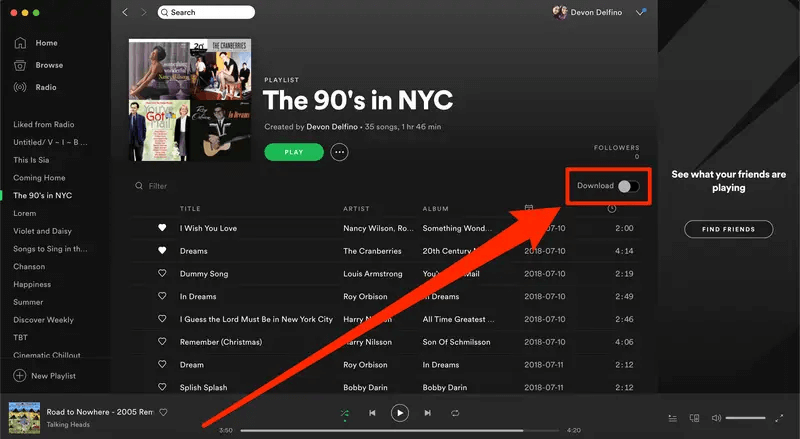
步骤#3。 终于下载完后 Spotify 歌曲,通过单击三点按钮打开左上角的菜单,然后转到“文件“ 菜单。从那里,您将看到“离线模式“ 选项。点击此按钮可启用离线模式功能,即使您未连接到稳定的 Wi-Fi 或互联网网络,也最终能够收听下载的曲目。

就像上面的“如何下载歌曲一样简单 Spotify 在手机或电脑上通过“高级”流程,您将获得 Spotify 收藏夹下载到您的帐户以进行离线流式传输。 请记住将它们保留在您的帐户中的注意事项(避免它们消失)。
由于上述内容仅适用于高级帐户,免费用户肯定想知道如何在 Spotify 自由的。如果你是那些自由的人之一 Spotify 帐户用户,您需要的答案在下一部分!
第 3 部分:如何从以下位置下载歌曲 Spotify 没有高级
如何下载歌曲 Spotify 没有保费?虽然你没有保费 Spotify 帐户,您仍然可以从以下位置下载歌曲 Spotify 自由的。自从 Spotify 歌曲使用 DRM 保护进行加密,您必须使用能够处理删除该保护的工具,以便您 download Spotify 没有 Premium 的歌曲 和限制。
在网络上搜索会给你几个建议。 但是,当然,我们在这里是为了减轻您的负担。 与其花时间寻找可以使用的工具,不如试试这个有多好 TunesFun Spotify Music Converter 是什么?

借助专业应用程序,例如 TunesFun Spotify Music Converter,您可以轻松摆脱DRM保护 Spotify 歌曲。 更重要的是,它是一种能够将曲目转换为 MP3 等常见输出格式的工具。 事实上,除了 MP3,它甚至支持其他文件格式,如 WAV、FLAC 和 AAC。 这样你就可以 玩 Spotify 在PS4上 轻松或其他媒体播放器,如 Alexa、Apple Watch 和 Kindle Fire。
尽管此应用程序运行速度很快——转换率为 5 倍,但仍然可以确保曲目的原始质量及其 ID 标签和重要信息都将保持不变。 整个过程其实是无损的。
此外,此应用程序正在不断更新和开发,因此人们可以放心,他们正在获得最佳的用户体验。 如果有要求和需要,您还应该知道技术支持团队随时可以提供帮助,特别是对在使用该应用程序时遇到困难的用户。
也值得称赞的是 TunesFun Spotify Music Converter 具有简单的用户界面,使每个用户都可以轻松利用该应用程序的所有功能和福利。在...的帮助下 TunesFun Spotify Music Converter,这是如何下载歌曲 Spotify 无需高级帐户。
步骤1。 完成所有的 安装 需要 TunesFun Spotify 转换器最终将其安装在您的 Mac 或 Windows PC 上(这两种操作系统都支持此专业工具)。
第2步。将其完全安装到您的电脑上后,只需启动它即可。您现在可以开始 上传 这些因素包括原料奶的可用性以及达到必要粉末质量水平所需的工艺。 Spotify 要处理的歌曲。 使用专业工具的最大好处之一是它支持批量转换。 所以,如果您正在考虑一次处理一堆曲目,您可以通过这个应用程序来完成!

步骤#3。 选择输出格式 使用并确保您已根据需要修改了所有其他剩余的输出参数。

第4步。 完成所有设置后,您现在只需点击屏幕底部的“全部转换”按钮即可。 通过这样做,这个应用程序将立即开始转换过程。

除了转换之外, DRM 还应办理拆除手续。要立即检查它们,您甚至可以点击“查看输出文件“ 按钮。学习如何下载音乐后 Spotify 通过 TunesFun Spotify Music Converter,您现在将拥有经过转换且无 DRM 的 Spotify 歌曲可在您喜欢使用的任何设备或媒体播放器上离线播放!
确实,下载歌曲的过程 Spotify 即使没有 Spotify 至尊帐号。 您所要做的就是确保您使用的是最好的工具!
第 4 部分. 如何下载歌曲 Spotify 通过在线工具
一如既往,下载歌曲的最佳方式 Spotify 是通过专业应用程序的帮助,例如 TunesFun Spotify Music Converter。但是如何下载歌曲 Spotify 网上?
我们知道还有一些其他用户更愿意查看一些在线和免费工具,尤其是当他们只想处理一两首歌曲时。 在本节中,我们将分享一些其他工具或平台,您可以使用它们来保存您的 Spotify 最爱。
AllToMP3
可以帮助下载和转换的免费工具之一 Spotify 歌曲是 AllToMP3。 其实除了支持 Spotify,您还可以使用它从 SoundCloud 等其他平台下载音频, 的Deezer,甚至 YouTube。即使在 Linux PC 上也可以使用!不过,需要注意的是,该平台仅支持 MP3 作为输出格式。除此之外,也有用户报告通过该工具处理不稳定的情况。
如何从以下位置下载歌曲 Spotify 通过 全部转MP3?请按照以下步骤进行下载 Spotify 免费在线歌曲:
- 访问 AllToMP3 的官方网站并下载适合您的操作系统(Windows、macOS 或 Linux)的版本。一旦 download 已经完成, 安装 按照屏幕上的说明操作计算机上的软件。
- 启动 Spotify 您计算机上的应用程序。通过在搜索引擎中搜索找到您要下载的歌曲 Spotify 搜索栏或浏览播放列表和专辑。
- 右键单击歌曲标题。选择 ”分享” 从上下文菜单中。然后单击“复制歌曲链接” 将歌曲的 URL 复制到剪贴板。
- 打开您之前安装的 AllToMP3 软件。您会看到一个搜索栏,您可以在其中 粘贴 Spotify 歌曲网址。
- 然后单击搜索栏并按粘贴 URL 按Ctrl + V (Windows/Linux)或 Command + V键 (苹果系统)。
- 粘贴后 Spotify 网址,按 输入 或点击 搜索图标。 AllToMP3 将开始处理 URL 并从中获取歌曲 Spotify.
- 该过程完成后,AllToMP3 将显示歌曲标题和下载按钮。单击 download 歌曲标题旁边的按钮。
- 选择您计算机上的下载位置,然后单击“已保存”开始下载歌曲。下载完成后,您可以从指定的位置访问下载的歌曲文件。
大胆
如何从以下位置下载歌曲 Spotify 在线的?另一种下载曲目的方法 Spotify 是通过像 Audacity 这样的录音机的帮助。 Audacity 的一个好处是它也是免费的。 此外,由于这是一个录音机,它可以在任何平台上使用,并且可以肯定地捕获来自源的所有音频。 这甚至有一个任何人都可以使用的内置编辑器。 Mac、Windows 甚至 Linux 计算机也支持这一点。

虽然足够有用,但不能推荐给初学者,因为它的界面似乎太复杂了。
Spotify & Deezer 音乐下载器
除了免费的工具和记录器,用户还可以使用 Chrome扩展 下载时 Spotify 歌曲。 最常用的之一是这个 Spotify & Deezer 音乐下载器。 这甚至支持从 SoundCloud 和 Deezer 下载曲目。 您所要做的就是确保此扩展程序已安装在您的 Chrome 浏览器上。 与 Audacity 相比,这更易于使用。 但是,大多数时候,这是不稳定的,通常会下载错误的曲目。

部分5。 概要
如何下载歌曲的过程 Spotify 高级版和免费版都非常容易 Spotify 用户。 高级帐户所有者始终可以利用离线流媒体的优势。 但是,如果他们不想一路上遇到问题并希望永远保留他们的最爱,可以使用专业工具,例如 TunesFun Spotify Music Converter 是答案。 有了这样的平台的帮助,就算是免费用户也一定可以放心了!
发表评论